Cari tahu berapa jumlah build dari windows 10 pc Anda
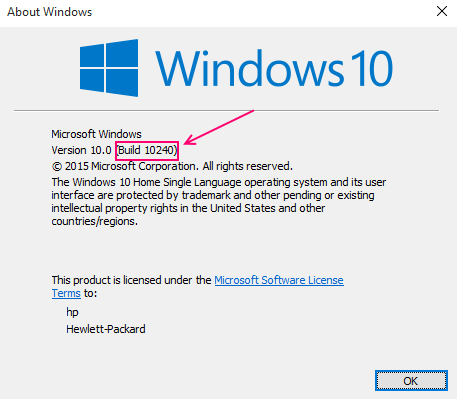
- 2570
- 655
- Karl O'Connell DDS
Akhirnya, setelah merilis Windows 8.1 pada 8 April 2014, Microsoft merilis versi Windows 10 yang lebih baru pada tanggal 29 Juni 2015. Karena hampir 110 juta orang telah menginstal Windows 10 pada PC, laptop, dan permukaannya hingga saat ini; Perlu mengetahui bahwa build Windows 10 yang sebenarnya mereka gunakan. Selama rilis Windows 10, Microsoft menyatakan karena mereka tidak akan merilis versi Windows NT yang lebih baru tetapi mereka akan memperbarui OS secara teratur. Taktik yang digunakan oleh Microsoft untuk mengasingkan versi Windows 10 yang lebih baru sama dengan sistem operasi Linux. Jika Anda terdaftar dengan program Windows Insider untuk pengembang dan menggunakan pratinjau teknis mereka untuk Windows 10, Anda harus tahu versi Windows 10 mana yang diinstal di PC/Laptop Anda. Langkah -langkah berikut akan menunjukkan bagaimana Anda dapat menemukan versi Windows 10 saat ini di PC/Laptop Anda:-
Direkomendasikan -: Langkah -langkah untuk memeriksa status aktivasi Windows 10
Langkah untuk mengetahui build saat ini Windows 10 di PC/Laptop Anda
Metode 1:
Mendeteksi versi Windows 10 Build di Winver
- Jenis "Kunci Windows+R”Di PC/Laptop Anda.
- Kotak dialog Run akan tiba.
- Ketik perintah berikut "Winver"Di baris perintah.
- Perintah berikut akan menghasilkan jalurnya ke dialog "Tentang Windows" dari Windows 10 Build saat ini.
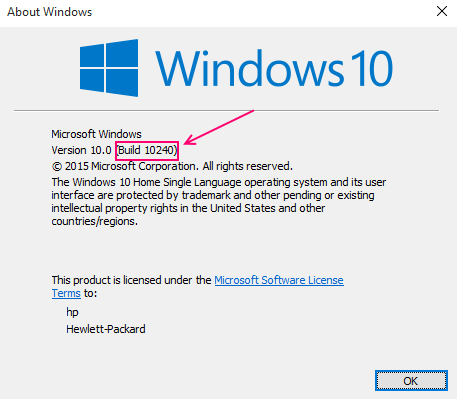
- Dalam dialog ini, Anda dapat menonton versi build Windows 10. Nomor build ditampilkan di sebelah versi Windows 10.0
Metode 2: dengan CMD
Mendeteksi versi Windows 10 Build dari Command Prompt
- Ketik "Key Windows+R" di PC/Laptop Anda. Kotak dialog Run akan tiba.
- Ketik perintah "CMD". Kotak dialog prompt perintah akan muncul.
- Baris pertama dalam prompt perintah akan menampilkan versi Windows 10 bersama dengan nomor build -nya.

Informasi lebih lanjut dapat diperoleh secara rinci dengan menekan baris perintah berikut yang diberikan di bawah ini:
sistem Informasi
'SystemInfo' berisi informasi yang terkait dengan sistem operasi dan properti perangkat kerasnya.
Informasi REST dapat dihilangkan dan data yang relevan dapat ditampilkan menggunakan perintah berikut (jika Anda secara khusus hanya ingin membangun nomor): SystemInfo | findstr build
Metode 3: dengan regsitry
Mendeteksi nomor build windows 10 di registri
Registri di Windows 10 berisi semua informasi yang diperlukan terkait dengan perangkat lunak aplikasi, perangkat lunak sistem, hardware dan program dalam sistem operasi. Fungsi registri mirip dengan database. Untuk mendeteksi informasi tentang versi tersebut, orang harus mengikuti metode ini:
Ketik "Key Windows+R" di PC/Laptop Anda.
Kotak dialog Run akan tiba. Ketik "Regedit" di baris perintah. Ini akan membuka editor registri.
Lanjutkan ke kunci registri berikut yang dijelaskan di bawah ini:
Hkey_local_machine -> perangkat lunak -> microsoft -> windows nt -> currentVersion
Di kolom kanan, Anda dapat mengekstrak semua informasi mengenai nomor build dan versi Windows 10.
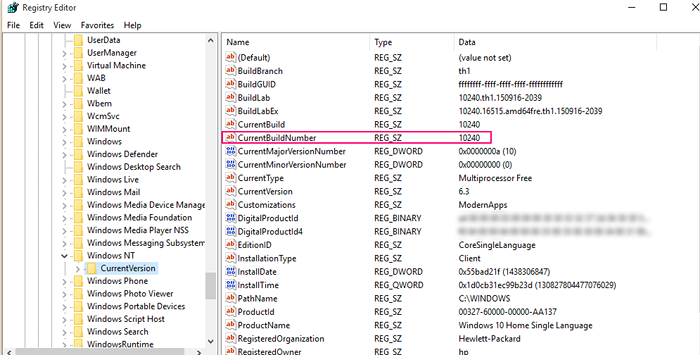
Saya harap langkah -langkah yang dinyatakan di atas akan memberikan hasil yang bermanfaat bagi pengguna yang baru mengenal Windows 10 karena ini juga akan membuat orang sadar akan versi Windows 10 mana yang saat ini mereka gunakan saat ini.
- « Cara mengaktifkan koneksi pengukur di Windows 10
- Langkah -langkah untuk Menonaktifkan Gulir Jendela Tidak Aktif di Windows 10 »

